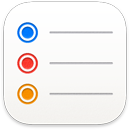 Reminders
Reminders
Rakendus Reminders teeb asjade üle arve pidamise lihtsamaks kui kunagi varem. Looge meeldetuletusi ostunimekirjade, tööprojektide või kõige muu jaoks, mida soovite jälgida. Kasutage selliseid paindlikke tööriistu nagu Tags ja Custom Smart Lists, mis võimaldavad korrastada meeldetuletusi vastavalt teie töövoole ning salvestage Remindersi loendeid mallidena, et saaksite neid uuesti kasutada. Samuti saate jagada loendeid koostöö tegemiseks teistega.
Lisage märgendeid. Lisage oma meeldetuletuste korrastamiseks teemaviiteid. Meeldetuletuste kiirelt filtreerimiseks klõpsake küljeribal ühel või mitmel teemaviitel.
Looge Custom Smart Liste. Smart Listid sordivad teie tulevased meeldetuletused automaatselt kuupäevade, kellaaegade, teemaviidete, asukohtade, tähiste või prioriteedi alusel. Custom Smart List-loendi loomiseks klõpsake Add List, valige “Make into Smart List”, seejärel lisage filtrid.
Loendi salvestamine mallina.Kui loote loendi, mida soovite ka hiljem kasutada, siis saate salvestada selle mallina. Valige küljeribalt loend, seejärel valige File > Save as Template.
Tulevaste sündmuste vaatamine. Küljeriba jaotised Today ja Scheduled grupeerivad üksusi kellaaja ja kuupäeva alusel. Hoidke tulevased meeldetuletused korrastatuna ning ärge unustage kunagi mitte midagi.
Nutikate soovituste kasutamine. Rakendus Reminders soovitab automaatselt meeldetuletuse jaoks kuupäevi, aegu ja kohti eelnevalt teie poolt loodud sarnaste meeldetuletuste põhjal.
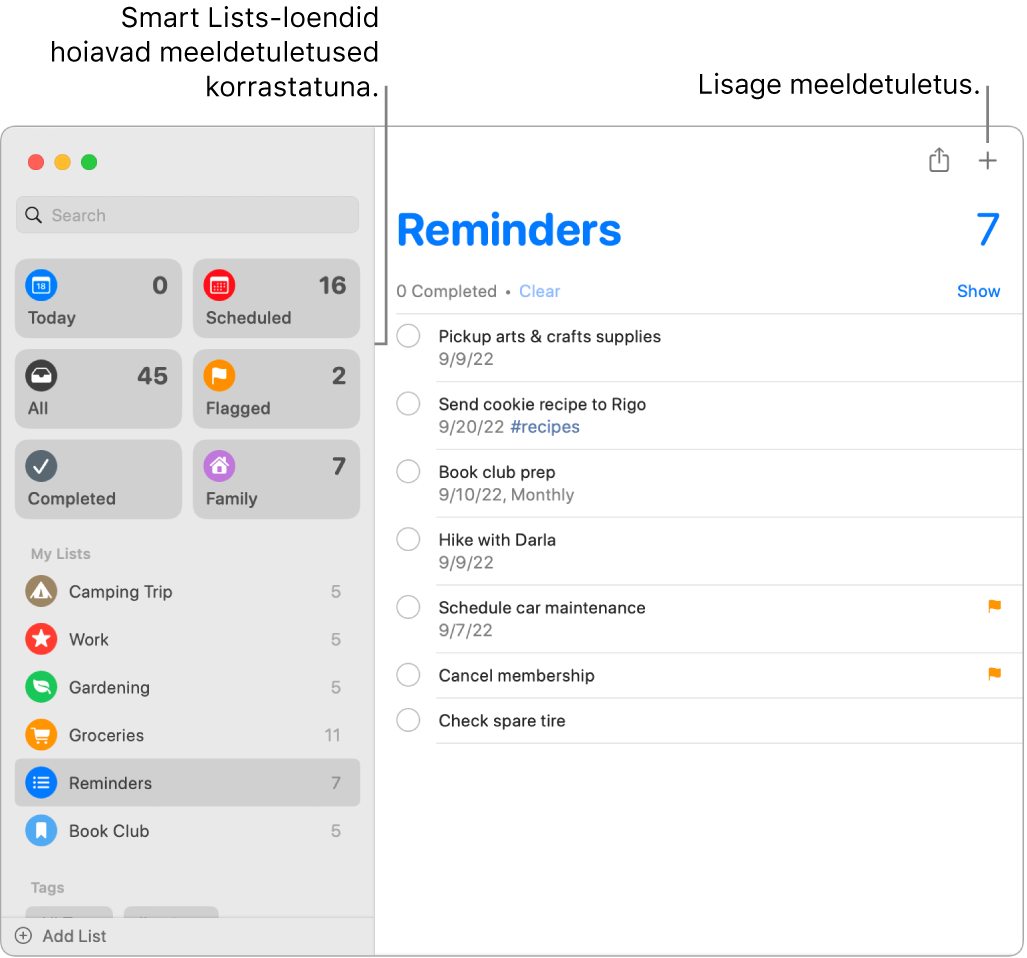
Loendis koostöö tegemine. Saate saata kutse koostöö tegemiseks märkmes rakendusega Messages või Mail või kopeerida ja jagada linki. Klõpsake tööriistaribal ![]() , valige menüüst Collaborate, seejärel valige Messages, Mail või Copy Link. Kui jagate rakenduses Messages, siis lisatakse kõik lõime liikmed automaatselt loendisse.
, valige menüüst Collaborate, seejärel valige Messages, Mail või Copy Link. Kui jagate rakenduses Messages, siis lisatakse kõik lõime liikmed automaatselt loendisse.
Vastutustundlik määramine. Määrake meeldetuletusi inimestele, kellega jagate loendeid ning nad saavad märguande. Jaotage ülesandeid ning veenduge, et igaüks teaks, mille eest ta vastutab. Loendi jagamiseks klõpsake menüüribal ![]() ning valige jagamisviis.
ning valige jagamisviis.
Korrastage alamülesannete ja rühmade kaupa. Meeldetuletuse muutmiseks alamülesandeks vajutage Command-] või lohistage see teise meeldetuletuse peale. Ülemmeeldetuletus muutub paksuks ning alamülesanne on selle all taandatult. Vaate hoidmiseks korrastatuna saate alamülesanded ahendada või laiendada.
Meeldetuletuste kokku grupeerimiseks valige File > New Group. Andke grupile soovitud nimi. Rohkemate loendite lisamiseks lohistage need gruppi või eemaldamiseks lohistage sealt välja.
Lõpetatud meeldetuletuste vaatamine.Küljeriba jaotis Completed Smart List võimaldab vaadata kõiki lõpetatud meeldetuletusi, k.a neid, mille märkisite tehtuks.
Meeldetuletuste soovituste hankimine rakenduses Mail. Kui suhtlete kellegagi rakenduses Mail, siis saate kasutada Sirit, et see tuvastaks võimalikud meeldetuletused ning annaks nende loomiseks soovitusi.
Meeldetuletuse kiire lisamine. Kasutage kiirelt meeldetuletuse lisamiseks loomulikku keelt. Näiteks kirjutage “Take Amy to soccer every Wednesday at 5PM” (Vii Amy igal kolmapäeval kell 5 õhtul jalgpallitrenni), et luua korduv meeldetuletus selle päeva ja kellaaja kohta.
Lisateabe hankimine. Vt. Rakenduse Reminders kasutusjuhendit.